扫描图片转换成word文档后怎么编辑
想要将纸质文件变成电子版本我们可以通过扫描仪实现,但是扫描图片转换成Word文档又怎么实现呢?为了方便大家对图片文件进行编辑,今天跟大家分享扫描图片转换成Word文档后怎么编辑的方法。
工具/原材料:
这里要使用到的工具是捷速OCR文字识别软件,软件可以精准识别图片中的文字并将其保存为Word文档,从而实现文档编辑工作。
1.打开捷速OCR文字识别软件,点击“读取”按钮,在弹出的对话框中选择要识别的扫描图片,然后打开文件。
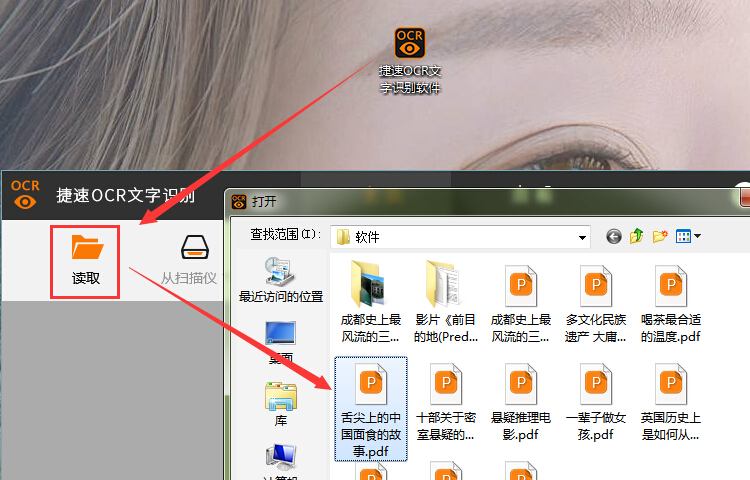
2.点击“识别”按钮,即可对扫描图片进行解析及识别,识别完成后,结果将会直接呈现在原文件的右侧。
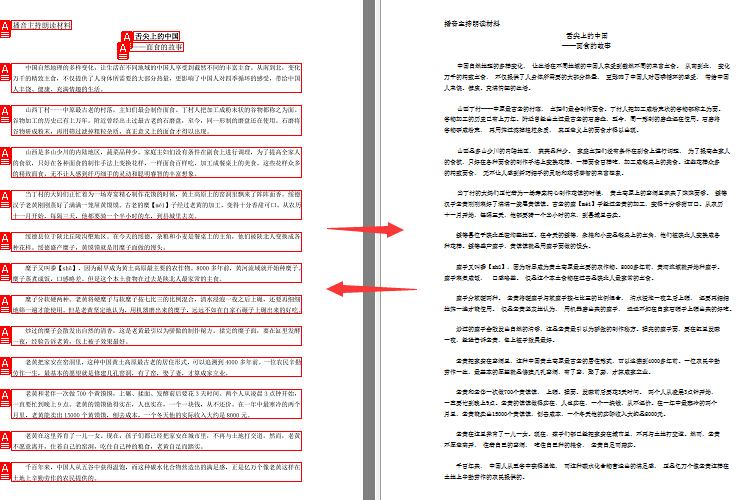
3.识别效果中,不确定的文字部分将会呈现为红色字体,点击右下角显示百分比的加号图标,放大识别文件,然后比对左侧原文件,修改错误部分。
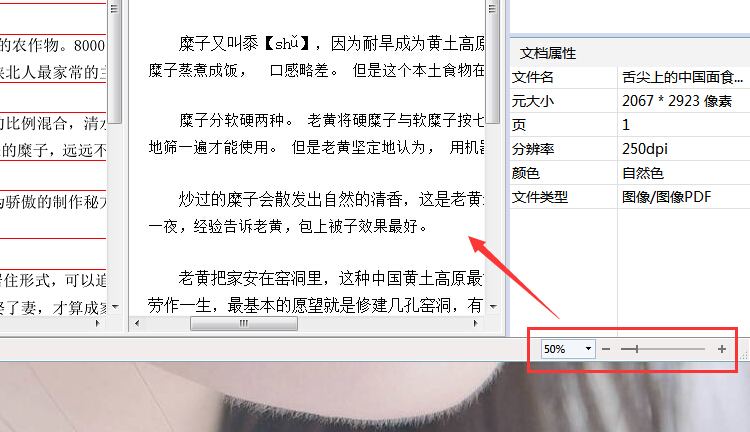
4.在软件中修改转换后文字,用鼠标选择要编辑的文字部分,我们就可以在软件右侧看见“文档属性”,在这里可以修改识别后文件的字体、大小、颜色。
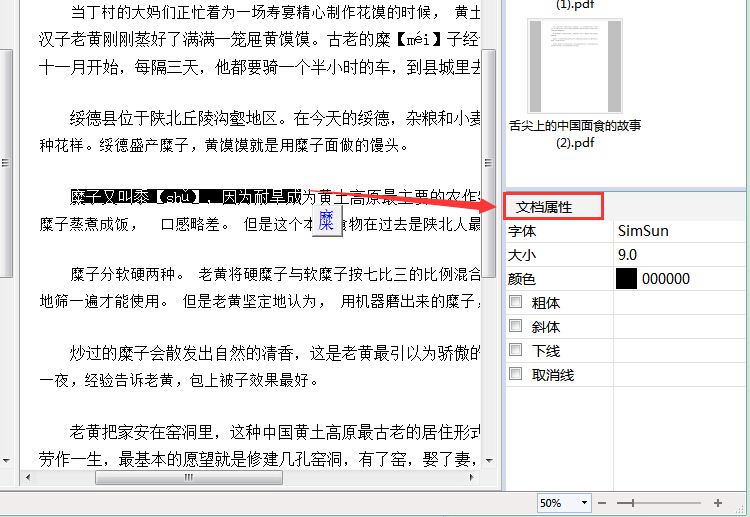
5.修改识别后的文件,点击“保存为Word”就可以将识别完成的文档转换成Word文档,系统将会自动打开转换完成的Word文件以供用户编辑。(请注意,捷速OCR文字识别软件提供3次免费试用机会,如果长期使用,建议注册激活:软件购买)
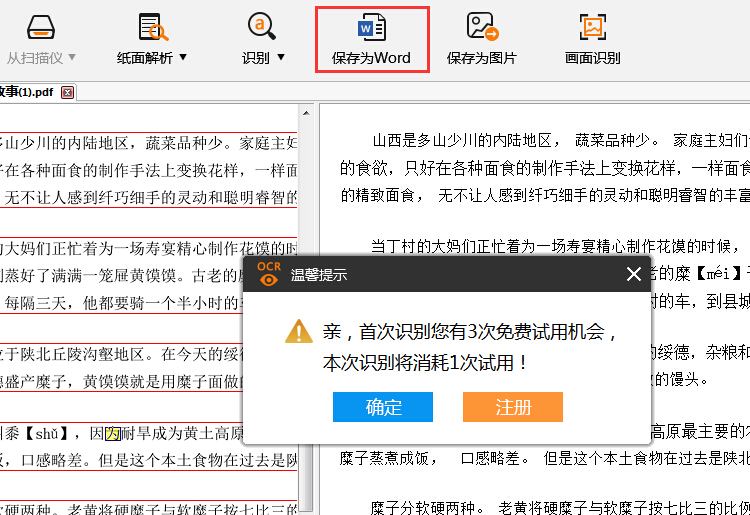
好了,以上就是扫描图片转换成Word文档后怎么编辑的内容了,希望可以帮助到您,如果在转换中有疑问,可以联系客服进行沟通。
延伸阅读:提取图片上的文字可采取什么措施
今天的分享就到这里。